카피트랜스 매니저는 아이튠즈를 대체하여 아이폰에 음악, 동영상, 벨소리, 미디어 파일 태그 편집 등의 파일 관리할 수 있는 프로그램입니다.
카피트랜스 매니저 다운로드
다운로드 링크 : https://www.copytrans.net/download/Install_CopyTransControlCenter.exe
Download CopyTrans Control Center
STEP 4 (OPTIONAL) Click on Learn more to see all the features Head to our website and discover how to use the program to its full potential!
www.copytrans.net
카피트랜스 매니저 사용법
카피트랜스 컨트롤 센터를 설치한 후 목록에서 카피트랜스 매니저를 클릭하여 프로그램을 실행합니다.

프로그램 언어 선택 창이 열리면 적용 단추를 클릭합니다.

프로그램 왼쪽 상단에 연결한 아이폰 모델이 표시되는지 확인합니다. * 아이폰 모델이 표시되지 않는다면 연결이 문제가 있는 것으로 아이폰과 컴퓨터가 올바르게 연결되었는지 확인합니다.
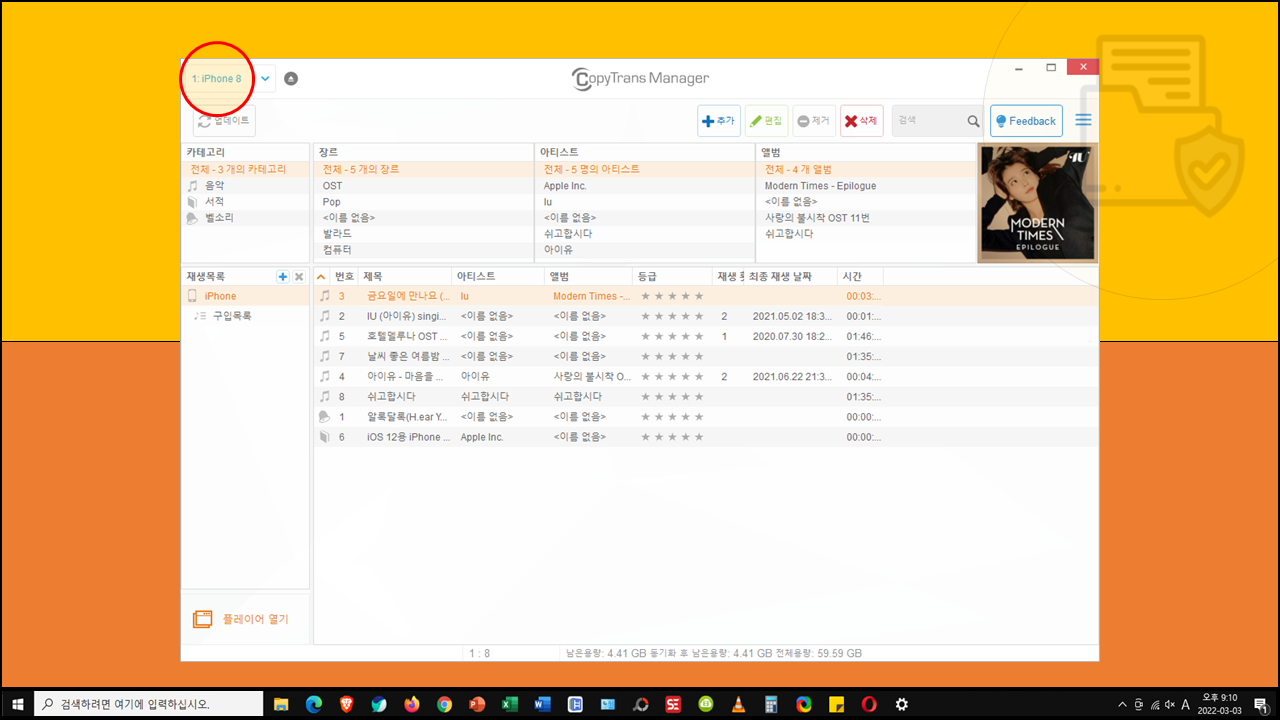
음악 삭제
카피트랜스 왼쪽 상단의 카테고리 중 음악을 선택하면 아이폰에 저장(보관)되어 있는 음악이 모두 표시됩니다.

목록에서 삭제할 노래를 우클릭한 후 아이팟에서 삭제를 선택하면 음악이 목록에서 제거됩니다.

카피트랜스 왼쪽 상단의 업데이트를 클릭하면 변경된 내용이 저장됩니다.

음악 추가
카피트랜스 왼쪽 상단의 카테고리 중 음악을 선택한 후 추가 단추를 클릭합니다. 탐색기 창이 열리면 아이폰에 넣을 음악이 보관되어 있는 폴더 또는 파일을 선택한 후 추가를 클릭합니다.

전 단계에서 불러온 음악*노래가 목록에 추가되면 업데이트를 클릭하여 변경된 사항을 저장합니다.

음악 태그 편집
카피트랜스 왼쪽 상단의 카테고리 중 음악을 선택합니다. 목록에 아이폰에 저장되어 있는 음악이 표시되면 태그 정보를 편집할 노래를 우클릭한 후 편집을 선택합니다.

태그 편집기 창이 열리면 타이틀, 아티스트, 앨범, 작곡가, 앨범표지 등을 편집할 수 있습니다. * 아트워크 편집을 클릭하면 앨범표지를 삭제*변경할 수 있습니다.

태그 정보를 모두 입력한 후 적용하기 → 업데이트를 클릭하면 편집한 태그 정보가 저장됩니다.

벨소리 넣기
카피트랜스 왼쪽 상단의 카테고리 중 벨소리를 선택한 후 추가 단추를 클릭합니다. 탐색기 창이 열리면 벨소리가 보관되어 있는 폴더*파일을 선택하고 추가를 클릭합니다. 목록에 벨소리가 추가되면 업데이트를 클릭합니다.

벨소리 삭제
카피트랜스 왼쪽 상단의 카테고리 중 벨소리를 선택하면 아이폰에 저장되어 있는 벨소리가 표시됩니다. 목록에서 삭제할 벨소리를 마우스 오른쪽 버튼으로 클릭합니다.

메뉴가 표시되면 삭제를 선택한 후 업데이트를 클릭하면 벨소리가 아이폰에서 삭제됩니다.



댓글